Het is zo eenvoudig om extensies voor Twitter, Facebook en zelfs muziekservices te bemachtigen.
Helaas, terwijl deze extensies geweldig zijn voor socializen en surfen, kunnen ze bronzwijnen zijn of je afleiden met geanimeerde pictogrammen terwijl ze proberen productief te zijn. Er is een extensie die je kan helpen dit raadsel op te lossen: Context. Kortom, deze extensie groepeert uw andere extensies voor situationeel gebruik. Dus als u werkt, winkelt of gewoon voor de lol surft, kunt u alleen de relevante extensies laden. Zo kunt u aan de slag:

Stap 1: ga naar de extensiepagina voor Context in de Chrome Web Store.
Stap 2: Klik op de blauwe Add to Chrome en druk vervolgens op Installeren in de pop-up die volgt.
Er wordt een kleine zelfstudie geladen om u te laten zien hoe u de add-on gebruikt (de stappen worden ook hieronder gegeven).

Stap 3: Klik op de knop Nieuwe context in de linkerbenedenhoek. Geef de context een naam en kies een pictogram om het weer te geven. U kunt dit zo vaak herhalen als u wilt totdat u al uw contexten hebt gemaakt.

Uw contexten kunnen worden georganiseerd door hun tegels te slepen met de verplaatsingspijl in de rechterbovenhoek. Dus als u wilt dat extensies voor werk worden vermeld vóór extensies om te winkelen, is dit een eenvoudige oplossing.
Stap 4: Sleep uw extensies van de lijst bovenaan naar de juiste context in het onderstaande gebied. Als u een fout maakt, klikt u op de X aan de rechterkant van de tegel van de extensie.

In sommige gevallen wilt u mogelijk een extensie laden voor alle contexten, zoals een thema voor Chrome of uw Gmail-controle.
Stap 5: Druk op de knop Opslaan onder aan het scherm. Nu bent u klaar om aan de slag te gaan met de Context-extensie.
Het enige wat u hoeft te doen, is klikken op het kleine witte puzzelstukje in uw Chrome-werkbalk om te kiezen welke Contextgroep u wilt laden. Er is ook een optie om alle extensies te laden, als u alles beschikbaar wilt hebben.









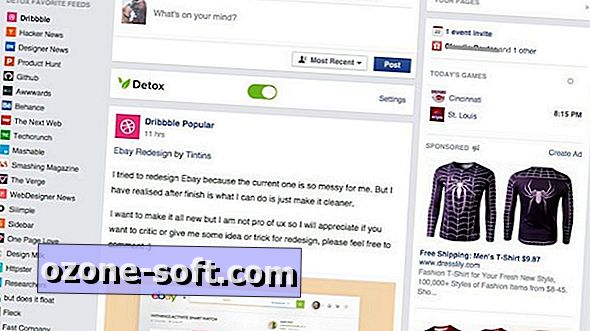



Laat Een Reactie Achter